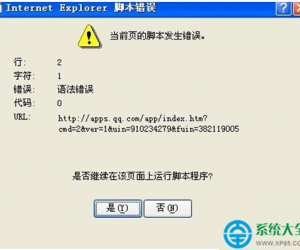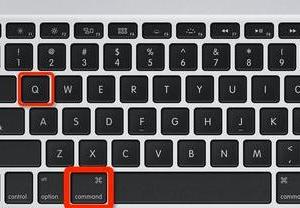使用驱动人生:备份还原卸载驱动
发布时间:2014-12-19 11:23:38作者:知识屋
不用小编介绍,相信大家也知道驱动人生软件的强大之处,在软件中,对驱动的管理功能之一就是备份还原驱动。至于它的操作方法,下面就紧跟小编的步伐,来一探究竟。
一、超强硬件检测能力,自动智能驱动更新
利用先进的硬件检测技术,以及数据库正版硬件厂商驱动的积累,驱动人生2009beat版能够检测市面所有流行硬件,并自动为您的电脑下载安装最合适的驱动程序。除了替未知设备安装驱动程序,驱动人生还能够自动检测驱动升级,随时保持电脑最佳工作性能。
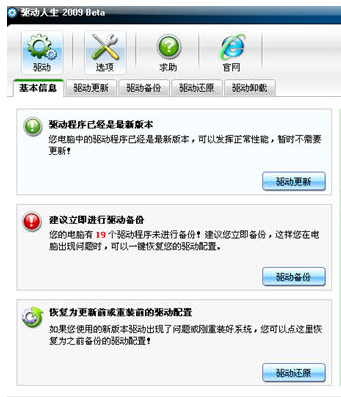
驱动人生界面
点击桌面上的驱动人生快捷方式打开软件,点击驱动更新按钮,驱动会自动联网检测您的硬件设备和驱动,基于网络状况不同,检测过程可能需要十几秒到几分钟不等,在此过程中请勿断开网络连接。为了确保驱动人生在线智能检测、升级功能可正常使用,您需要确认您的计算机具备正常的互联网连接能力。
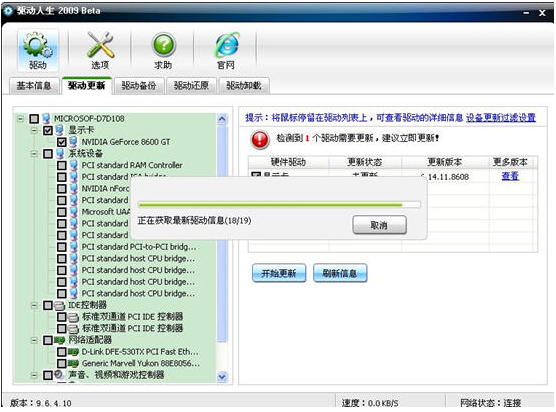
驱动更新
待检测完毕之后,所有需要安装驱动程序的硬件设备均会被列出。您可以通过点击硬件名称来确认是否需要备份(这样您若不满意最新驱动效果,可以还原以前驱动)以及更新驱动程序。
对于检测出需要更新的硬件驱动,您仅需在“智能识别”面板中勾选该硬件名称(可一次选择多个硬件,但是耗时较长),然后点击“开始更新”按钮,驱动人生即可自动更新驱动程序。注:驱动程序升级后需要重新启动计算机。
[!--empirenews.page--]二、先进驱动备份技术,驱动备份轻松搞定
对于装机后,不想多花时间安装驱动程序的问题,驱动人生的驱动备份技术可完美对其解决,把时间控制在几分钟之内。硬件驱动可被备份为独立的文件、Zip压缩包、自解压程序或自动安装程序,系统重装不再发愁。
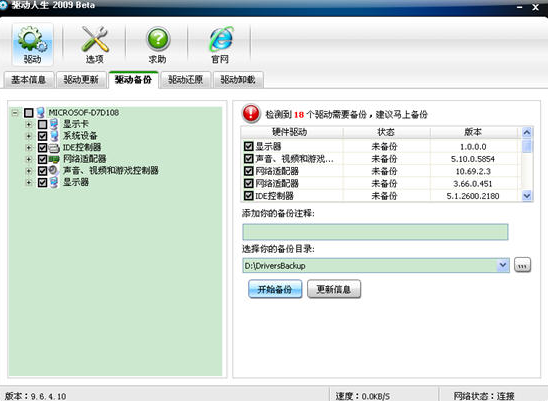
驱动备份
通过驱动人生的驱动备份功能,仅需2步即可完成驱动程序的备份工作。首先,勾选您所需要备份驱动程序的硬件名称,然后选择备份目录,即最后需要备份的硬盘路径,我所选择备份的是声卡、网卡和显卡等的驱动,备份模式为文件夹,路径选为D:DrivesBackup,下面要做的就是点击“开始备份”按钮,即可完成驱动程序的备份工作。
三、简单易用还原功能,驱动还原一键完成
通过驱动人生备份的自安装驱动程序可自动完成驱动安装过程,双击即可完成硬件驱动安装。当然,你也可以通过驱动人生的驱动还原管理界面进行驱动程序还原。
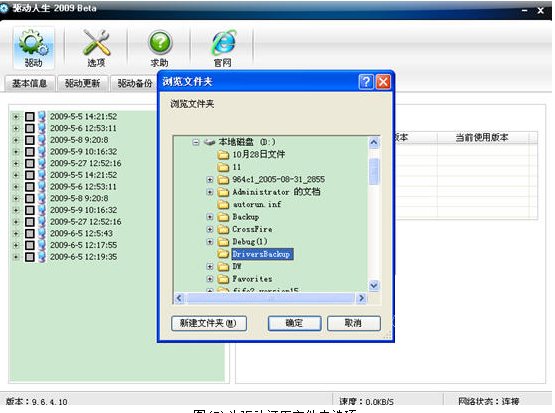
备份还原
还原驱动程序与备份驱动一样简单,您需要点击“其他备份目录”按钮,找到您备份驱动程序的路径,我选择的是我刚才备份驱动的那个文件夹D:drivesBackup,然后在左边时间表中选择需要还原的时刻,点击“开始还原”即可还原驱动程序。
四、安全驱动卸载功能,快速清理驱动残留
错误安装或残留于系统的无效驱动程序可能影响着操作系统的运行,使用驱动人生的驱动卸载功能,可安全卸载驱动程序或清理操作系统的驱动残留,随时保持您的硬件最佳工作状态。
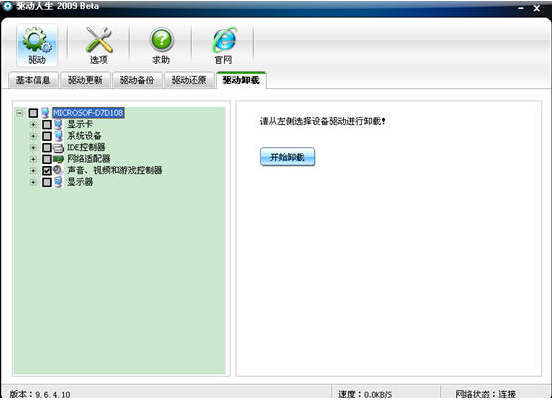
驱动卸载
对于因错误安装或其他原因导致的驱动程序残留,我们推荐您使用驱动程序卸载功能卸载驱动程序,卸载驱动程序仅需勾选硬件名称,然后点击卸载所选驱动按钮即可完成卸载工作,小编想卸载声卡驱动,于是我勾选了声音、视频、游戏控制器驱动,确认无误后单击“卸载所选驱动”,即可进行所选驱动的卸载操作了。注:某些硬件设备关系到系统的正常运行,请谨慎使用该项功能。我们强烈推荐您在卸载驱动前先备份驱动程序。
知识阅读
软件推荐
更多 >-
1
 BIOS怎么设置中文显示?怎么把BIOS设置成中文显示?
BIOS怎么设置中文显示?怎么把BIOS设置成中文显示?2014-11-19
-
2
电脑风扇的转速每分钟多少转是正常的
-
3
Windows7开机声音怎么修改的步骤/方法【图文详解】
-
4
华硕主板bios设置,主板bios设置方法介绍
-
5
华硕uefi bios设置
-
6
电脑突然断电对硬件有影响吗?电脑突然断电的危害
-
7
笔记本无线能连接上 但上不了网的解决
-
8
磁盘空间不足怎么清理?磁盘空间不足的解决办法!
-
9
家庭无线网络经常断网的排查思路
-
10
打印机常见六大故障解决方法